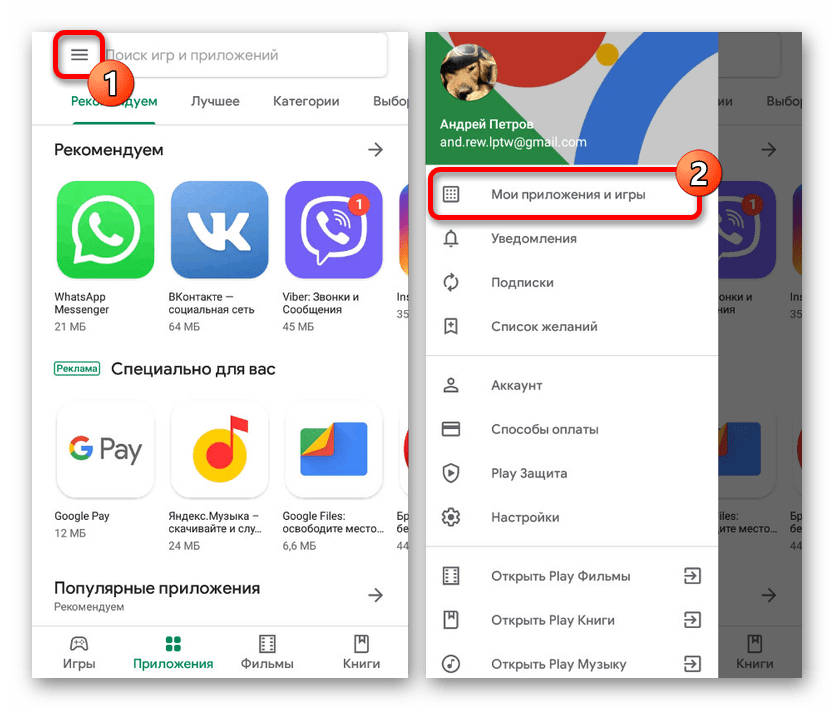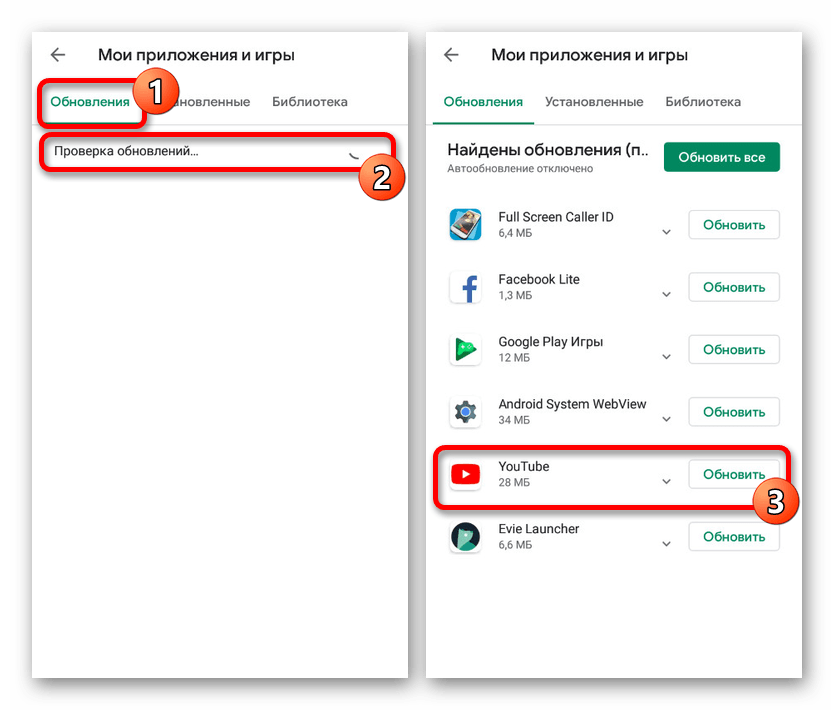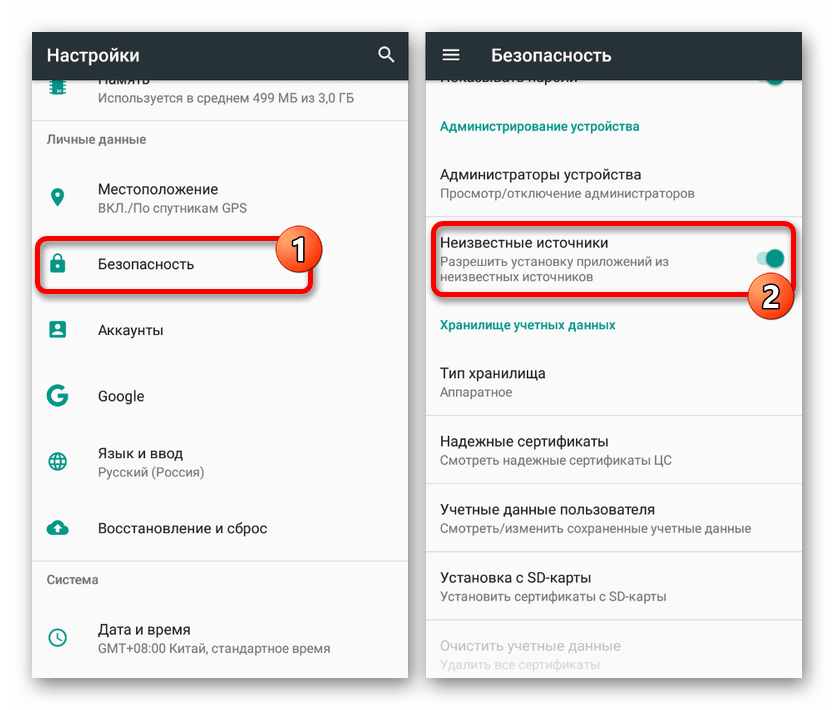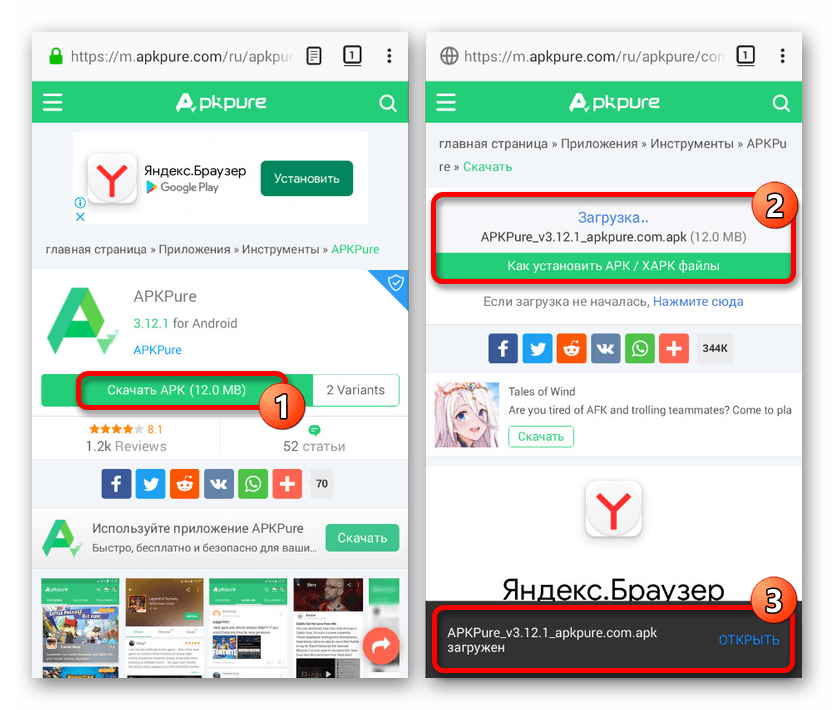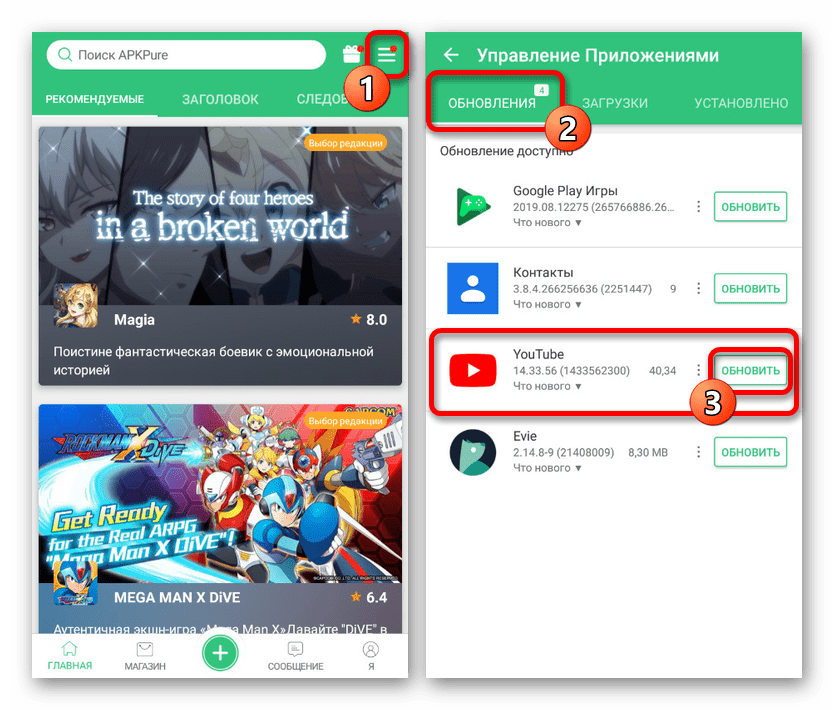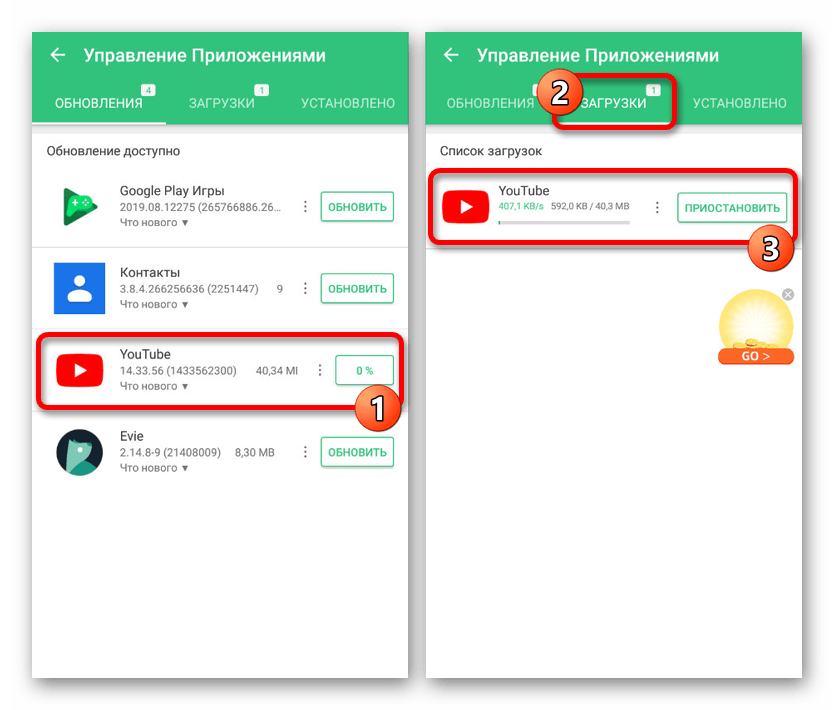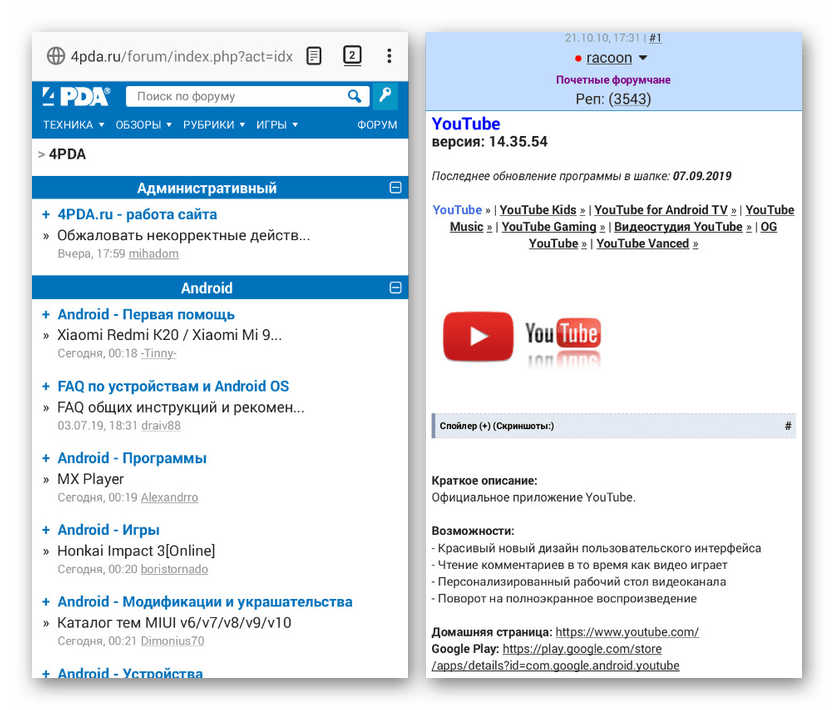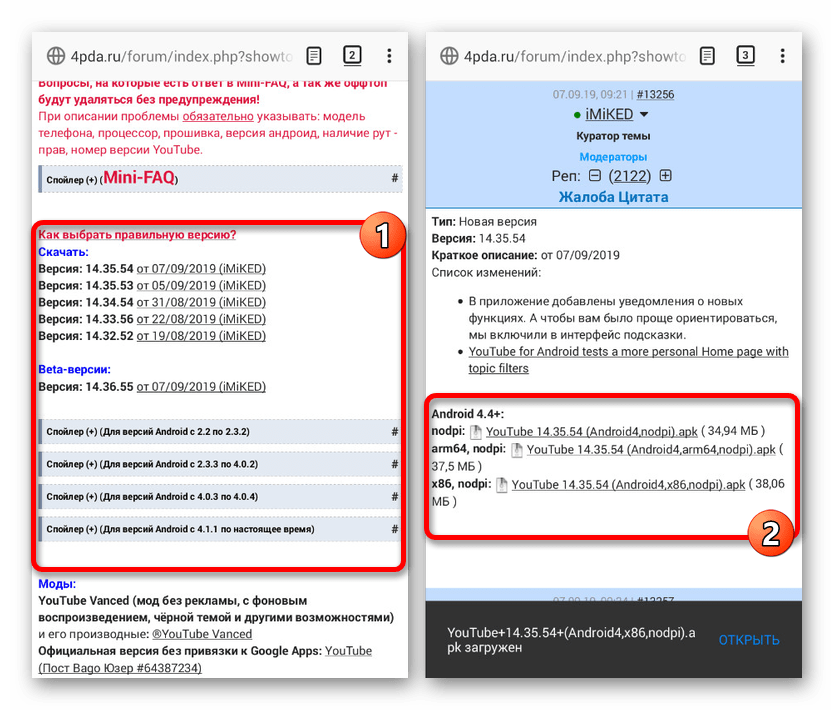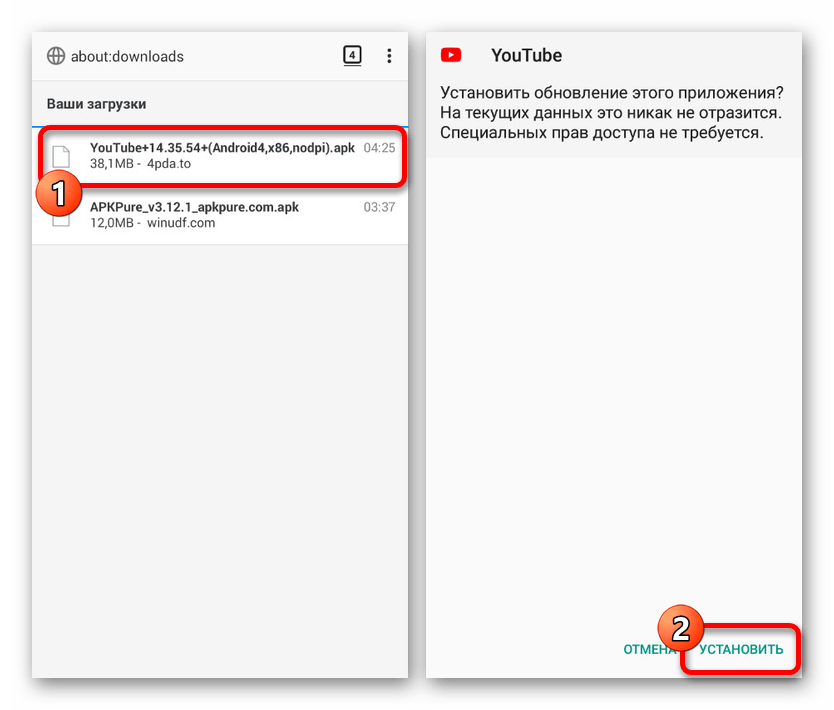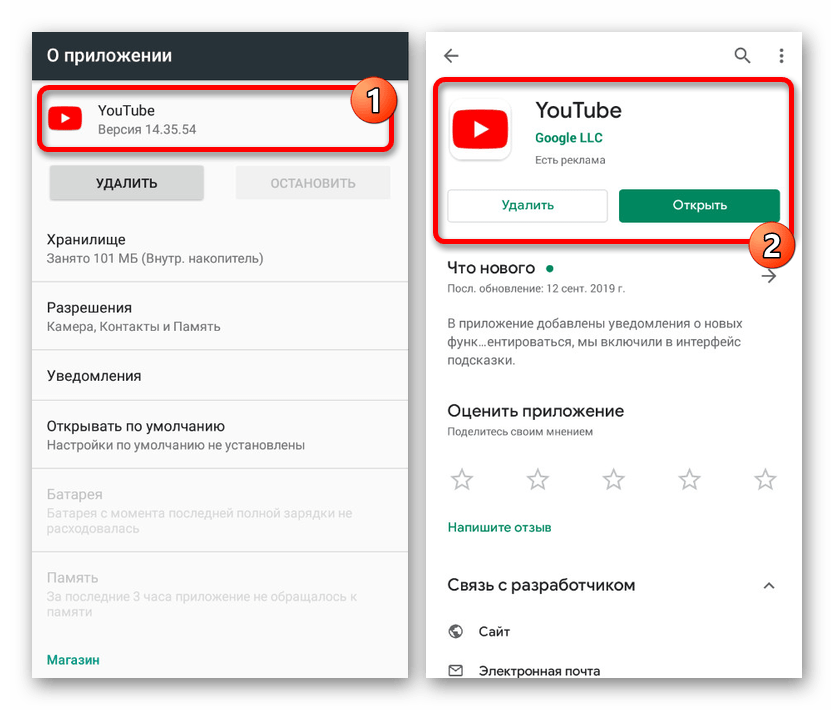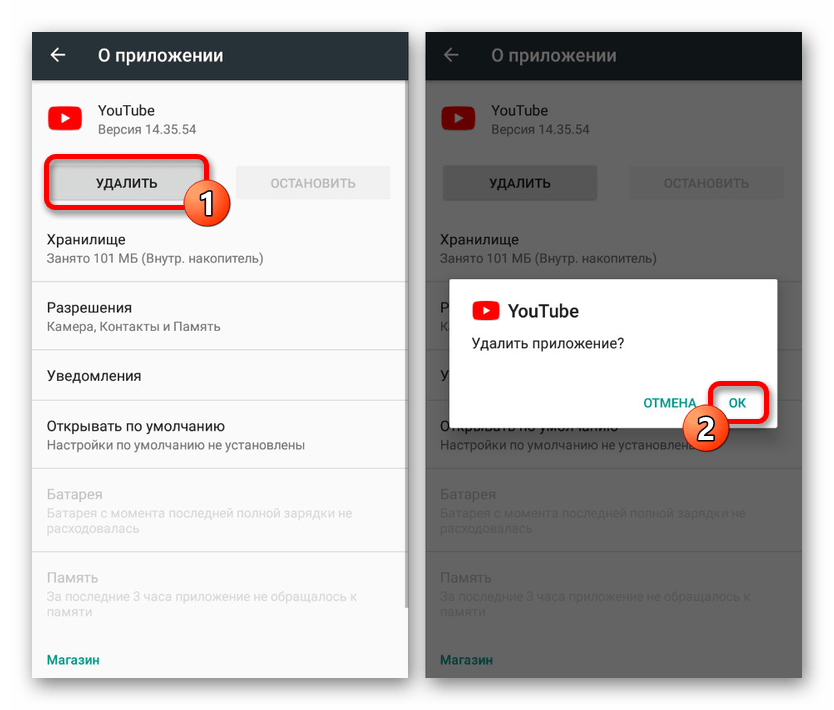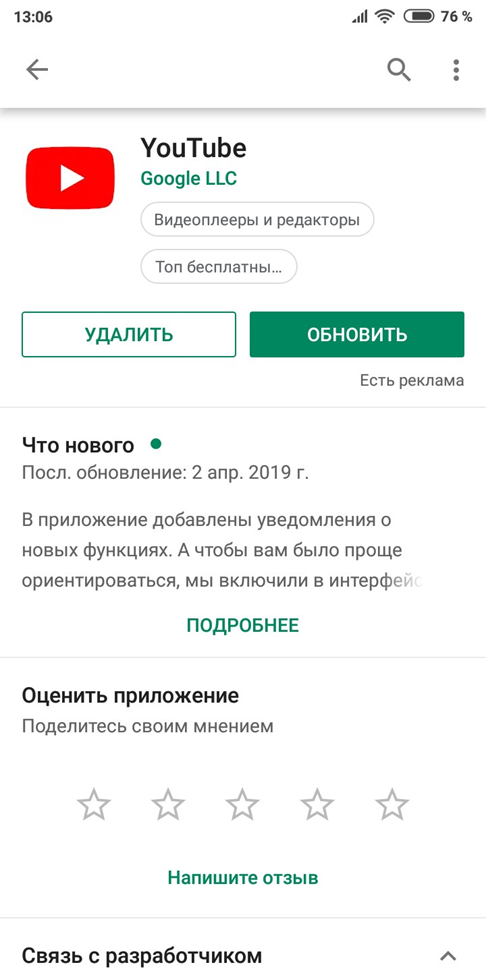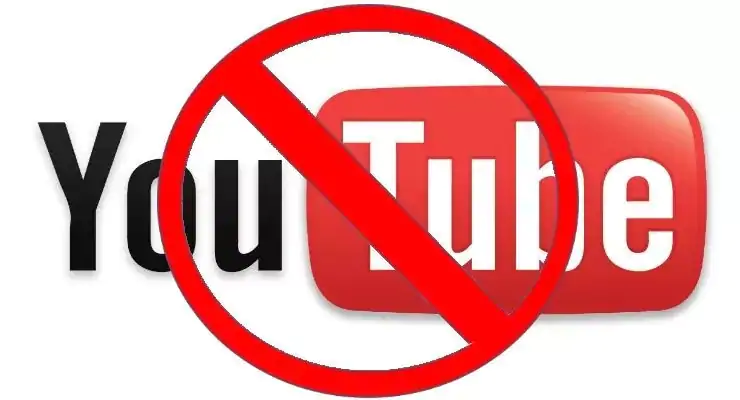Для платформы Android было выпущено большое количество приложений от разных ресурсов, включая YouTube, объединяющего все функции веб-сайта и содержащего уникальные особенности. Как и любое другое устанавливаемое ПО, Ютуб периодически обновляется с теми или иными целями. По ходу статьи мы как раз расскажем о процедуре установки новых версий на примере нескольких способов.
Обновление YouTube на Android
Вне зависимости от устройства для установки обновлений YouTube существует четыре основных метода, вполне дополняющих друг друга за редкими исключениями.
Способ 1: Автоматическое обновление
По умолчанию каждое приложение, устанавливающееся из Google Play Маркета, в автоматическом режиме получает все необходимые обновления сразу же при выходе новой версии, препятствуя возникновению проблем и не требуя производить дополнительные действия вручную. Единственными условиями для корректной работы этого варианта является стабильное подключение к интернету и включение функции автообновления во внутренних настройках магазина.
-
Через меню откройте «Google Play Маркет» и тапните по значку меню в левом верхнем углу экрана. Здесь необходимо выбрать раздел «Настройки».
Для скорейшего получения свежих обновлений YouTube можете попробовать перезагрузить подключение к интернету и хотя бы один раз открыть приложение. В будущем все необходимые исправления будут стабильно устанавливаться при выходе новых версий, сохраняя в целости данные о работе Ютуба.
Способ 2: Google Play Маркет
Кроме функции автоматического обновления приложений Google Play Маркет позволяет устанавливать новые версии вручную через специальный раздел. Этот метод станет отличным вариантом в тех случаях, когда интернет-соединение ограничено объемом трафика, возникают проблемы с обновлениями или попросту требуется установить новую версию YouTube, оставив прочее в неизменном состоянии.
-
Точно так же, как и ранее, откройте «Google Play Маркет» и разверните главное меню в левом углу экрана. Здесь нужно выбрать раздел «Мои приложения и игры».
Процедура обновления Ютуб данным способом, как и предыдущим, является наиболее рекомендованной к использованию, так как приложение наверняка поставляется из официального источника и ни при каких условиях не повлияет на работоспособность Android-устройства. К тому же именно Google Play Маркет позволяет обновлять приложения с учетом версии операционной системы, сводя на нет проблемы совместимости.
Способ 3: Сторонние магазины
На сегодняшний день помимо Плей Маркета для Android существует достаточно большое количество альтернативных магазинов, позволяющих точно так же устанавливать приложения, при этом игнорируя региональные и многие другие ограничения официальных источников. В качестве примера для обновления YouTube мы рассмотрим только одно такое ПО — APKPure.
Загрузка и установка
-
Перед тем, как приступить к обновлению YouTube, необходимо внести изменения в «Настройки» телефона». Для этого откройте раздел «Безопасность» и включите опцию «Неизвестные источники».
Обновление YouTube
-
После установки, а иногда и после первого запуска, в области уведомлений появится сообщение о возможности обновления приложений. Тапнув по данному сообщению, вы сразу же перейдете к странице установки новых версий.
Данный метод является лучшим и достаточно простым вариантом при отсутствии Плей Маркета. Надеемся, это позволило вам обновить Ютуб без каких-либо трудностей.
Способ 4: Установка из APK-файла
На платформе Android помимо специальных программ предусмотрено средство добавления новых приложений через установочный APK-файл. Это зачастую используется для установки ПО, отсутствующего в официальных источниках, но также отлично подойдет для обновления YouTube.
-
Как и в предыдущем случае, перед работой с APK-файлом необходимо изменить «Настройки» смартфона. Откройте раздел «Безопасность» и включите «Неизвестные источники».
Такой способ, как видно, несколько проще предыдущего, но в основном имеет много общего. Отличный вариант в случае отсутствия приложений-маркетов, предоставляющий оригинальные и, по необходимости, даже модифицированные APK-файлы.
Заключение
Каждый представленный метод позволяет безопасно установить обновления для YouTube, сохранив также данные о его работе. Если в процессе все же возникают какие-то проблемы, обязательно ознакомьтесь с другими статьями на нашем сайте. В некоторых случаях решением может стать удаление свежих обновлений и установка старой версии ПО.

Добавьте сайт Lumpics.ru в закладки и мы еще пригодимся вам.
Отблагодарите автора, поделитесь статьей в социальных сетях.

Обновление Ютуба на Андроиде: пошаговая инструкция
В постоянной гонке за совершенством разработчики постоянно улучшают приложения. Добавляют новые функции, улучшают старые, меняют дизайн и прочее. Это далеко не всегда бывает удобно – чаще всего радикальные обновления, наоборот, сбивают с толка. Тем не менее, это стоит пережить, чтобы в итоге получить лучшую версию привычного приложения. Поэтому поговорим о том, как обновить Ютуб на телефоне.
Что делать, если на телефоне перестал работать Ютуб?
Утро. Вы открываете приложение на планшете (раз уж речь идёт об Андроиде, пусть это будет Самсунг), уже предвкушая порцию контента любимых каналов. А оно не работает. И это печально – вся настройка сбивается. Причин может быть несколько, но самая распространённая – предложение скачать последнюю версию программы. Если бы разработчики таким ультиматом не заставляли обновляться, многие ходили бы по-прежнему с первоначальной версией, хотя обновить программу, в общем-то, совершенно бесплатно. Люди привыкают к дизайну и очень неохотно что-то меняют.
Читайте, что делать, если перестал работать Ютуб на Андроиде, с чем это связано и как исправить, в материале по ссылке.
Инструкция по обновлению Ютуб на Андроид
Перейдём к практическим рекомендациям по тому, как обновить приложение Ютуб на Андроиде. Инструкция – громко сказано, здесь всё очень просто. Но всё же, вы должны знать возможные пути, которыми можете пойти для получения новой версии. Их два. Но первый подходит не всем – в некоторых, исключительных, случаях, нужной кнопки в настройках нет.
- Через меню устройства
- Переходим в настройки к установленным приложениям. В зависимости от производителя, нужный пункт может находиться в разных местах настроек. У меня, на Xiaomi, есть целый раздел, посвящённый работе с мобильными программами.
- Находим наш YouTube, кликаем по нему.
- Здесь будет кнопка «Обновить». Жмём по ней.
- Откроется магазин приложений и начнётся автоматическое скачивание. Если этого не случилось, нажмите по соответствующей кнопке самостоятельно.
- Через магазин приложений.
Что делать, если обновления не устанавливаются?
По каким причинам могут возникнуть проблемы с установкой? Во-первых, это недостаточное количество свободной памяти. Владельцы гаджетов на платформе Андроид часто сталкиваются с такой проблемой. Плюсом тут идёт кажущееся нелогичным требование устройства освободить, например, 100 мегабайт для программы, которая весит 5. Разумеется, так система запасает место под временные файлы и кэш, но, когда срочно нужно установить что-то, место под кэш – последнее, что волнует. Поэтому регулярно освобождайте место, удаляйте кэш приложений. Также очень рекомендую все приложения, которые можете, переносить на флешку.
Во-вторых, в определённый момент приходит необходимость обновить не версию YouTube, а сам телефон, который просто не поддерживает новьё. Это тоже причина.
Смотрите также, как обновить Ютуб на телевизоре, в соответствующей статье.
Почему после обновления приложение так и не заработало
Обновление – не лекарство от всех проблем. Во время использования программы могут возникать разные проблемы, вы могли случайно удалить файл, который был необходим для нормального функционирования. Помимо этого, может возникать конфликт с самой системой. Выхода из этой ситуации два:
- Полная переустановка. Для этого мы удаляем YouTube и заново скачиваем из Play Market. Всё очень просто, но система Xiaomi несколько отличается от Самсунгов и прочих, поэтому без скринов. Думаю, с этим вы разберётесь и без меня.
- Сброс до заводских настроек. Да, любая ошибка, которая, казалось бы, идёт от самой программы, может быть неисправностью системы. Попробуйте откатить телефон до состояния нового – это почти как перезагрузить компьютер при любой проблеме.
Заключение
Как обновить Ютуб на телефоне Андроид? Это, пожалуй, самый частый запрос в Гугле от людей, которые столкнулись с проблемами с запуском приложения. Но не всегда всё решается последней версией – порой неполадка кроется в самой проге или даже в системе. Но такое мышление верное – проще всего будет именно обновиться, а уже если это не помогло, пробовать переустановку или откат до заводских настроек.
Рекомендуем к прочтению статью, о том, как обновить Телеграм на ПК.